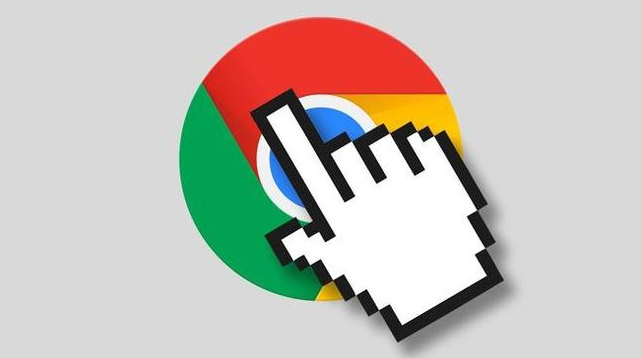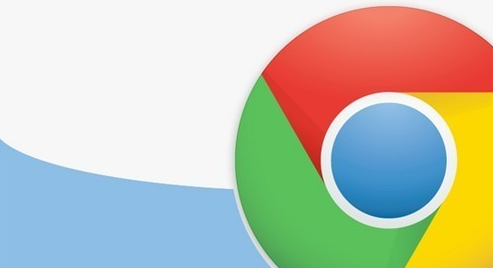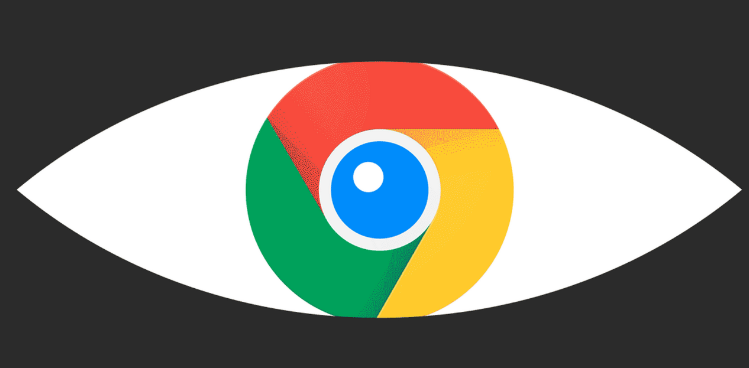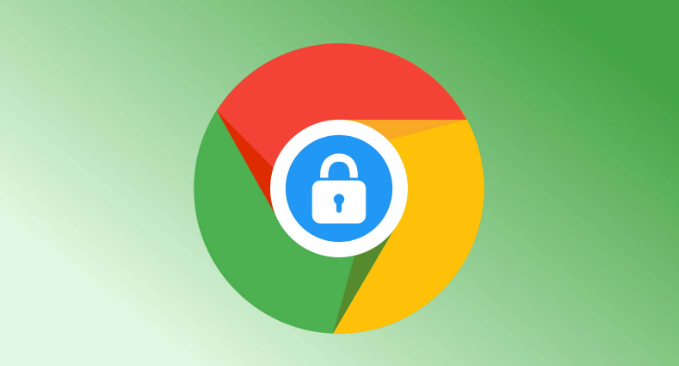详情介绍
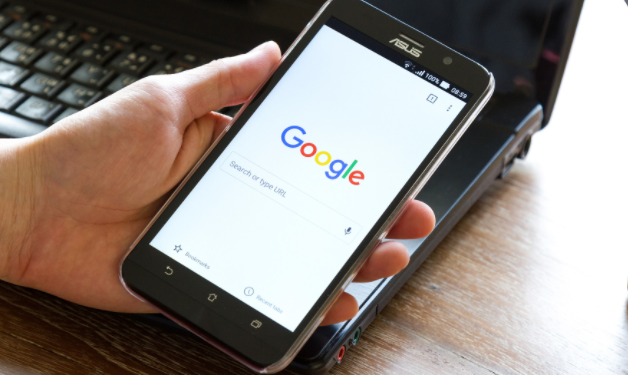
首先,打开Chrome浏览器。在浏览器的右上角,点击那个由三个垂直点组成的图标,这通常被称为“更多”菜单。在下拉菜单中,选择“设置”选项。这一步是进入浏览器设置的基础入口。
进入设置页面后,滚动页面直到找到并点击“隐私和安全”这一部分。在这个区域中,会看到多个与隐私相关的设置项。找到并点击“Cookies 和其他网站数据”这一选项。这是管理Cookie的关键区域。
在“Cookies 和其他网站数据”页面中,用户可以看到几个主要的控制选项。首先是允许所有Cookie,这是默认设置,意味着网站可以自由地在你的设备上存储Cookie。如果希望更细致地控制,可以选择“不允许任何网站保存Cookie数据”,但这可能会影响一些网站的正常功能。
对于更高级的用户,可以选择“允许网站保存和读取Cookie数据(推荐)”。这个选项会在你访问网站时询问你是否同意该网站保存Cookie,这样用户可以根据自己的需求来决定是否接受。
此外,还有一个“添加”按钮,允许用户为特定的网站添加例外规则。例如,如果用户信任某个特定的网站,并且希望始终允许该网站保存Cookie,那么可以在此处添加该网站的URL。
最后,不要忘记定期清理不需要的Cookie。在“隐私和安全”页面中,有一个“清除浏览数据”的选项,用户可以在这里选择清除Cookie以及缓存、历史记录等其他浏览数据。建议定期进行清理,以保持浏览器的良好性能和隐私安全。
通过以上步骤,用户可以有效地管理Chrome浏览器中的Cookie设置,从而更好地保护自己的隐私和安全。